5、设置前景色为#99FF66,背景色为#33CC00,然后新建一层,从下往上拉一个线形渐变,如图:
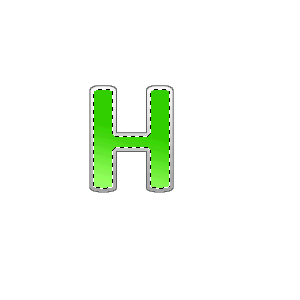
6、用“椭圆选取工具”拉一个椭圆选区,新建一层,做白色到透明的渐变,如图那样:

7、按住Ctrl点击绿色渐变所在层,然后Ctrl+shift+I反选选区,再单击激活白色到透明渐变的那个图层,按Delete键,删除多余的部分,然后给绿色渐变那一层用深绿色描边,如图:
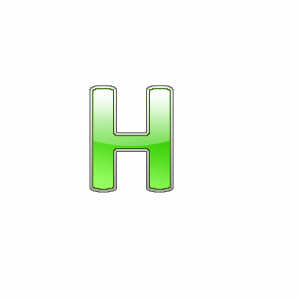
8、最后激活H所在的文字层,栅格化图层,然后高斯模糊4象素,如图:

|
| |
名片设计 CorelDRAW Illustrator AuotoCAD Painter 其他软件 Photoshop Fireworks Flash |
|
1、首先新建一个300*300的文件,在上面写一个字母(我这里的字体是“文鼎特圆简+平滑+宽度增加50%”)如图:
2、设置前景色为#A7A7A7,背景色为#F1F1F1,按住Ctrl点击字母H所在的层,选取H的轮廓,再新建一层,用线形渐变工具,从下往上拉渐变,如图所示:
3、用一个深一点的灰色,外描边一象素,如图:
4、依次选择“选择”>“修改”>“缩小选区” 半径设3象素。如图:
5、设置前景色为#99FF66,背景色为#33CC00,然后新建一层,从下往上拉一个线形渐变,如图:
9、最后再做点点缀,就好了。。看看效果吧
返回类别: Photoshop教程 上一教程: 对拼接照片颜色差异的校正方式 下一教程: 制作玻璃类材质效果的一些经验 您可以阅读与"绿色字的制作"相关的教程: · Photoshop泡泡字的制作 · 雕刻字的制作 · 水晶字的制作 · 纯金字的制作 · 流星字的制作 |
| 快精灵印艺坊 版权所有 |
首页 |
||